小清新,通过PS把夏日人像调出日系清新通透的色调
首先将原片导入到Lightroom中,进行色调修改
1、增加曝光度,让片子更亮一些(注不要加太多,一点点就好)
2、减少对比度,减高光,加阴影,白色和黑色色阶都一样,这样会使人的脸上的光更加柔和。
3、清晰度看个人喜好,可以稍微调高一点或者低一点。饱和度也是一样。
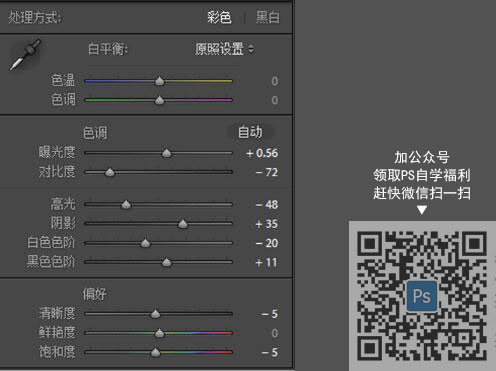
4、由于该片整体亮度还算好的,所以曲线只用稍微拉一点点就行,亮的地方往上拉一点(上面那个点),暗的地方往下拉一点(下面那个点)即可。

5、由于只有西瓜和嘴唇的颜色是红色,范围比较小,可以根据自己的需求微调,人的皮肤属于橙色,阳光下的皮肤偏橙,可以将皮肤的饱和度调低,明亮度拉高一点,增加皮肤的质感,草地偏黄色,可以减一点饱和度,降低明亮度可以使画面更加和谐,让后面的草地不那么突出,由于调日系感觉绿色可以偏青一点点,原理跟黄色一样,绿色占据了大部分画面,所以不能太突出抢了人物的风头,所以也要拉低饱和度,降低明亮度。

这些数据仅供参考,大部分都是凭感觉调的,怎么舒服怎么调,所以大家也可以按照自己的感觉去走,不必死搬硬套。
(现在基本的色调已经定下来了,接下来就是要放进ps中进行进一步的修复和调整。)
 新手学PS请到:
新手学PS请到:
第五:最后的整理
将在Lr中导出来的片子放进ps里面,接下来是整体的完善:
1、先复制一层(养成好的习惯)
2、新建一个曲线(曲线1),整体画面暗部太暗,亮部木亮,所以整体往上拉,然后发现亮部过曝,再新建一个曲线(曲线2)将亮部的点往下拉,将曲线后面的蒙版http:///tags/38847/进行反相,用画笔将亮的地方擦暗,使画面更加通透和谐。




























